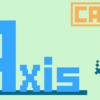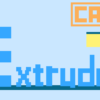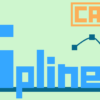【CATIA基本操作】オフセットコマンドの使い方

今回はGSD(ジェネレーティブ・シェイプ・デザイン)ワークベンチでのオフセットコマンドの使い方を説明していきます。
このページでは以下の内容が学べます。
オフセットサーフェスとは何か
オフセットコマンドを使ったサーフェス面の作成方法
オフセットコマンドは押し出しコマンドと同様に、形状作成では非常に基本的で使用頻度もかなり高いコマンドなのでしっかりと理解しておきましょう。
オフセットサーフェスとは
『オフセット』とはコンピュータ用語で『ある位置が基準の位置からどれだけの距離があるかを表した数値』を意味しています。オフセットコマンドではその意味通り基準のサーフェスから指定した数値の分だけ離れた位置にサーフェスを作成することができ、そのサーフェスのことを『オフセットサーフェス』といいます。
オフセットは厳密にいえば数値を意味していますが、オフセットサーフェスを作るときに「基準面から3mmオフセットする」など動詞として使うことのほうが多いです。
下の画像でいう青色の面が基準のサーフェスで、透けている面がオフセットサーフェスです。
右側の図は真横から見た形状ですが、どの部分を見ても一定間隔でオフセットされていることがわかります。
オフセットコマンドの使い方
スプラインを作成する時には画面上部のメニューバーから『挿入>サーフェス>オフセット…』を選択、もしくは画面右端にあるワークベンチーツールの中から『オフセットコマンド』をクリックします。
クリックすると『オフセットサーフェスを定義』というウィンドウが立ち上がります。
ここでオフセットする方向や距離を定義することで、オフセットサーフェスが作成されます。
※オフセットコマンドは他のコマンドとは違い、エレメントや数値を変更してもその結果はすぐには表示されないため、変更したときの結果を見たい場合は毎回『プレビュー』をクリックする必要があります。
オフセットサーフェスを定義
1. 基準のサーフェスを選択
基準のサーフェスを選択します。
2. オフセット値を入力
オフセットする量を入力します。
オフセットする向きは、画面上に赤い矢印で表示されます。
オフセット方向を反転したい場合はウィンドウ下の『方向を反転』、もしくは赤い矢印を直接クリックすることで反転することができます。
3. スムージングを決める
ウィンドウ中央にある『スムージング』には『なし』『自動』『手動』の3種類あります。
オフセットする際に『自動』『手動』にしておくとオフセットサーフェスに対しスムージングがかけられます。スムージングをかけた場合、正確なオフセットサーフェスにはならないため、基本的にスムージングは『なし』で行います。
『なし』でオフセットができない場合は『自動』『手動』にすることでオフセットが可能になる場合があります。(詳しくは次項『オフセットができない場合』で解説)
4. オフセットサーフェスの作成
上記の設定した後、『プレビュー』を押すと作成される形状をプレビュー表示します。
『OK』をクリックすることでオフセットサーフェスが作成されます。
オフセットのオプション
ウィンドウ下にある『両サイド』『OKの後にオブジェクトの作成を繰り返す』にチェックをつけることで、まとめてオフセットサーフェスを作成することができます。
両サイド
ウィンドウ下の『両サイド』にチェックをつけると両側に同じ距離だけオフセットサーフェスを作成します。
ツリーにはオフセットコマンドが両方向に対して1ずつ作られます。
このとき、2つのオフセットコマンドは紐づいていないため片方のオフセット値を変えたとしても、もう片方のオフセット値が一緒に変更されるということはありません。
OKの後にオブジェクトの作成を繰り返す
ウィンドウ下の『OKの後にオブジェクトの作成を繰り返す』にチェックをつけると、定義したオフセットサーフェスを指定した回数だけ繰り返し作成します。
チェックを付けた後に『OK』をクリックすると、下の画像のような『複数オブジェクトを作成』ウィンドウが表示されます。
 『複数オブジェクトを作成』ウィンドウでは以下の3つを設定します。
『複数オブジェクトを作成』ウィンドウでは以下の3つを設定します。
・インスタンス数の入力
・繰り返しモード『絶対』『相対』のどちらかにチェック
・新規ボディーに作成に任意でチェックをつける
上記の設定後『OK』をクリックすることでオフセットサーフェスが繰り返し作成されます。
インスタンス数の入力
『インスタンス』に数値を入力します。
入力した数値分、オフセットサーフェスを繰り返し作成します。
繰り返しモード『絶対』『相対』のどちらかにチェック
繰り返しモードの『絶対』『相対』のどちらかにチェックをつけます。
ここでチェックを付けた内容でオフセットサーフェスは繰り返し作成されます。
『絶対』にチェックを付けた場合は基準のサーフェスに対し、初めに定義したオフセット値の倍数になるように繰り返しサーフェスが作成されます。下の画像を見るとわかる通り基準のサーフェスに対しそれぞれのオフセット値が倍数になっています。
最初に定義したオフセット値(上の画像でいう2mm,4mm)をAとするとそれぞれのオフセット値は以下のような式で表せます。
はじめのオフセット値:A
2枚目のオフセット値:A×2
3枚目のオフセット値:A×3
n枚目のオフセット値:A×n
この式からわかる通り、はじめに定義したオフセット値が変更されれば、繰り返し作成されたサーフェスのオフセット値も変化します。作成されるサーフェスのオフセット値はすべてはじめに定義したオフセット値の倍数になるよう紐づけされているため、ある1つのサーフェスだけオフセット値を変更するということはできません。
『相対』にチェックを付けた場合は、作成されるオフセットサーフェスに対し、初めに定義したオフセット値だけ繰り返しサーフェスが作成されます。
『相対』ではツリーの各サーフェスに対し『相対 Offset』というパラメータが付いています。この『相対 Offset』はダブルクリックをすることで数値を入力することができます。(デフォルトでは最初に定義したオフセット値)
『相対』では、下の画像のように『相対 Offset』を変更することで、それぞれのサーフェスのオフセット値を変更することができます。
 最初に定義したオフセット値をA、2枚目,3枚目…のオフセットサーフェスのパラメータ『相対 Offset』をP2,P3…とするとそれぞれのオフセット値は以下のような式で表せます。このときそれぞれのオフセット値は『絶対』に合わせ、基準のサーフェスからのオフセット値を表しています。
最初に定義したオフセット値をA、2枚目,3枚目…のオフセットサーフェスのパラメータ『相対 Offset』をP2,P3…とするとそれぞれのオフセット値は以下のような式で表せます。このときそれぞれのオフセット値は『絶対』に合わせ、基準のサーフェスからのオフセット値を表しています。
はじめのオフセット値:A
2枚目のオフセット値:A+P2
3枚目のオフセット値:A+P2+P3
n枚目のオフセット値:A+P2+P3+…+Pn
この式からわかる通り、はじめに定義したオフセット値が変更したとしても、それぞれのサーフェスについているパラメータ『相対 Offset』を変更すれば自由にオフセット値を変更することができます。
新規ボディーに作成に任意でチェックをつける
『新規ボディーに作成』にチェックをつけると下の画像のように新規形状セットの中に繰り返しサーフェスが作成されます。
オフセットサーフェスが繰り返し作られるのはオフセット方向(赤い矢印)側だけなので、『両サイド』にチェックが付いていてもオフセット方向の反対側には繰り返し作成されません。
オフセットができない場合
オフセットの基準となるサーフェスの形状とオフセット量の関係によってはオフセットができない場合があります。オフセットができない場合、下の画像のようにオフセットできない面が赤く表示されます。
このとき一緒に警告ウィンドウも表示され、『はい』をクリックすると『除去するサブエレメント』タブに移動し、『いいえ』をクリックした場合はエラーウィンドウが表示されどうすればオフセットができるかの解決策を教えてくれます。
基本的には『スムージング』を設定するか、『除去するサブエレメント』を設定することでオフセットが可能になりますが、それらの設定でも作成できない場合は、基準のサーフェスの形状を変更するかオフセット値を小さくする必要があります。
スムージングを設定
スムージングを『自動』もしくは『手動』にすることでオフセットサーフェスにスムージングをかけることができます。『オフセットサーフェスを定義』の項でも説明した通りスムージングがかかると、正確なオフセットサーフェスではなく近似されたオフセットサーフェスとなります。
『自動』の場合、コンピュータが自動で計算をしオフセットサーフェスが作成されます。
『手動』の場合、最大偏差を指定することができます。最大偏差が大きければ大きいほどオフセットサーフェスが作成しやすくなりますが、その分オフセットサーフェスの正確さも下がります。
最大偏差は0.01mm~(オフセット値-0.1)mmの間の数値を指定することができます。オフセット値が4mmの場合は0.01mm~0.3mmの間の数値を入力することができます。
スムージングによるオフセットサーフェスの『作成のしやすさ』と『正確さ』は以下のようなイメージです。
『均一化』の『ローカル』『グローバル』の関係も以下の図の通りです。
除去するサブエレメントを設定
オフセットする時に、指定したサブエレメント(内部要素)以外の面だけをオフセットすることができます。つまり、オフセットができない原因となっている面を選択することで、オフセットを可能にすることができます。
サブエレメントとは何かわからない方は以下のページも合わせてご覧ください。
→【CATIA基礎知識】内部要素(サブエレメント)とは
『オフセットサーフェスを定義』ウィンドウ中央の『除去するサブエレメント』タブでオフセットしない面を選択することで、その面を除外してオフセットを行うことができます。
下の画像のように選択した面は黄色く囲われその面がオフセットされていないことがわかります。
ウィンドウ下の『追加モード』をクリックしてから他のサブエレメントを選択すると、さらに除去するサブエレメントを追加することができます。逆に『除去モード』をクリックしてから現在選択されているサブエレメントを選択すると、リストから除去することができます。
オフセットができない時に表示される警告ウィンドウの『はい』をクリックすると、自動で『除去するサブエレメント』にエラーの原因となっている面が選択されます。
まとめ
今回はオフセットコマンドについての内容でした。
オフセットコマンドはサーフェスをつくるコマンドの中でも基本中の基本となるコマンドです。
設定できる内容は多く複雑と思うかもしれませんが、実際には基準のサーフェスとオフセット値を指定しオフセットサーフェスを作るだけの単純な操作の方が多いです。そのため今回の内容は『オフセットサーフェスを定義』の内容さえ理解できていれば基本的な形状作成は可能です。
他の項は別のコマンドの操作方法を覚え、基本的な内容が理解できてから理解しても遅くはないため、まずは『オフセットサーフェスを定義』の内容だけは理解しておきましょう。